Назначение требований пулу ресурсов
Пулы ресурсов — это группы похожих ресурсов. Диспетчеры управляют емкостью и получают возможность назначить ресурсы позже.
Планирование пулов ресурсов бывает удобно в нескольких ситуациях:
Избегайте резервирования конкретных ресурсов сразу. Например, отель проверяет наличие номеров (пул) и назначает номер (ресурс) гостям, когда они прибывают.
Собирайте требования централизованно, но пусть местный менеджер резервирует их. Например, сеть ремонтных мастерских назначает встречи через центр обработки вызовов. Центральный агент резервирует посещение в предпочтительном месте (пуле) клиента. Менеджер местной мастерской назначает посещение доступному специалисту (ресурсу).
Диспетчеры знают емкость пула, но еще не знают конкретный ресурс, который он будет содержать. Например, на выставке доступны различные варианты стендов. Он учитывает емкость стендов (пул) при резервировании, но назначает конкретные стенды (ресурсы) позже.
Включите излишнее резервирование в расчете на предстоящие отмены. Например, в отеле есть фиксированное число номеров, но он может увеличить емкость, чтобы принимать больше резервирований, чем число доступных номеров, чтобы учесть возможные отмены.
Создание пула ресурсов
Мы рекомендуем создавать пулы, использующие один и тот же тип ресурсов. Если вы хотите создать группы с разными типами ресурсов, создайте команду.
В области Ресурсы в разделе Ресурс выберите Ресурсы и выберите Создать.
На вкладке Общие задайте для параметра Тип ресурса значение Пул и выберите Тип пула. Выберите помещение, оборудование или комбинацию из организации, контакта и пользователя.
Введите Имя и выберите Часовой пояс.
На вкладке Планирование выберите Начальное расположение и Конечное расположение. Выберите Адрес подразделения для представления физического местоположения, где работает пул, или Без учета расположения для пула ресурсов, работающих удаленно.
Заметка
Не выбирайте вариант Адрес ресурса.
Выберите параметр для Наследовать производительность от участников группы:
- Да: емкость ресурса пула пересчитывается на основе календарей рабочего времени его участников. Емкость пула изменяется при добавлении или удалении участников пула.
- Нет: система задает емкость пула, но вы можете ее изменить. Добавление и удаление членов пула не изменяет емкость.
Добавьте дополнительные атрибуты ресурсов, которые следует учитывать при планировании. Пул следует воспринимать как стандартный ресурс с точки зрения добавления атрибутов, таких как характеристики или территории.
Добавление участников пула
Добавляйте участников в пул через сущность группы резервируемых ресурсов.
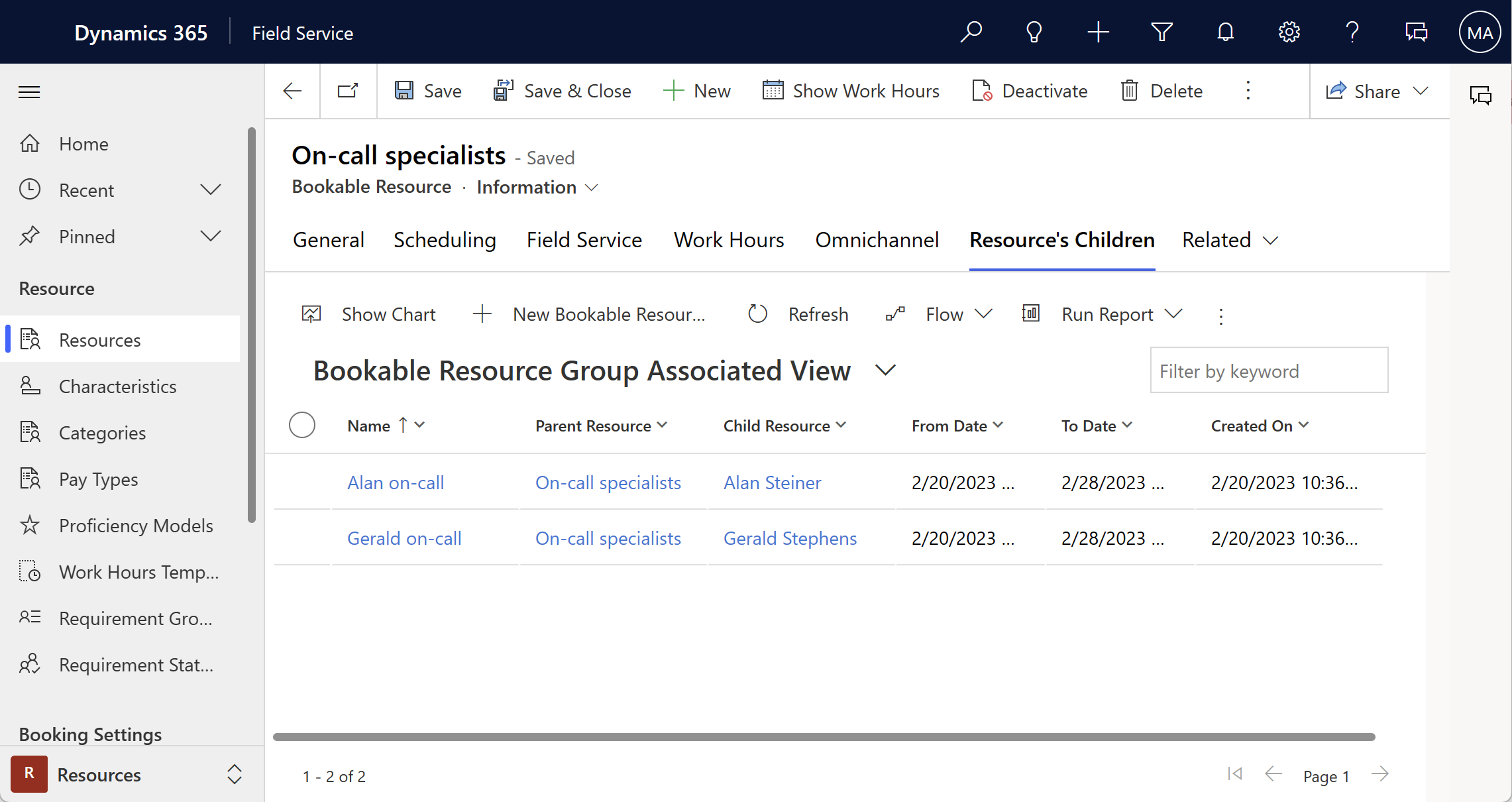
В записи пула ресурсов перейдите к пункту Связанные>Дочерние ресурсы.
Выберите Добавить новую группу резервируемых ресурсов и введите Имя для ресурса. Выберите Дочерний ресурс и установите диапазон дат для участия в пуле. Команды и другие пулы нельзя сделать дочерними для пула.
Резервирование пула с помощью помощника по расписанию
Выберите Резервировать в форме требований, чтобы открыть помощник по расписанию.
Помощник по расписанию может возвращать пул и отдельных участников пула в зависимости от конфигурации требования.
Выберите ресурс пула и временной интервал, затем выберите Зарезервировать и выйти.
Заметка
Помощник по расписанию не возвращает пулы ресурсов для требований с выполнением работ на месте.
Управление пулом на доске расписаний
На Доске расписания откройте панель Фильтры и установите для фильтра Типы ресурсов значение Пул.
Выберите Сохранить по умолчанию, чтобы установить представление по умолчанию для выбранной вкладки таблицы расписаний.
Щелкните пул правой кнопкой мыши и выберите Просмотр участников группы, чтобы видеть пул и его участников.
Назначение резервирований пула
Назначьте определенные ресурсы требованию, зарезервированному для пула.
Существует три способа изменить назначение резервирования:
Перетаскиванием вручную: выберите резервирование в пуле и перетащите его в таблицу одного из участников пула.
Заменой: щелкните резервирование в пуле ресурсов правой кнопкой мыши, выберите Заменить ресурс, затем выберите участника пула.
Повторным резервированием: щелкните резервирование пула правой кнопкой мыши и выберите Зарезервировать повторно. Измените условия фильтра, чтобы помощник больше не предлагал пулы, а результаты поиска содержали только контакты, пользователей и организации.
Продолжительность сбрасывается до продолжительности резервирования по умолчанию. Измените время окончания, чтобы оно соответствовало исходной продолжительности. Затем отмените исходное резервирование пула.
Дополнительные примечания
Расположения участников пула: если ресурс задан дочерним для пула через запись групп резервируемых ресурсов (bookableresourcegroup), в качестве расположения ресурса используется расположение пула. Кроме того, если пул ресурсов связан с ресурсом помещения или пула помещений через связь резервируемых ресурсов (msdyn_bookableresourceassociation), расположение подставляется из помещения или пула помещений.
Если параметр Наследовать производительность от участников группы ресурса пула имеет значение Да, на общую вместимость пула в заданном интервале времени влияют:
- Число участников пула.
- Даты, когда участники находятся в составе пула.
- Часы работы участников пула.
Резервирования, назначенные ресурсам-участникам пула в нерабочее время, будут дважды учитываться при расчете емкости ресурса пула.
Ресурсы, которые являются членами пула, не будут отображаться как доступные в помощнике по расписанию, если пул полностью зарезервирован на данный период времени, даже если отдельный ресурс не зарезервирован на этот период.
Ресурсы пула отображаются как доступные в помощнике по расписанию, если система может распределить запланированную продолжительность работы между несколькими дочерними ресурсами. Например, если вы хотите запланировать задачу на один час, а ресурсов на весь час нет, система предложит два ресурса, каждый из которых доступен на 30 минут.